客户使用的是163的免费企业邮箱。之前使用一直正常,OUTLOOK发生故障的时候,可以正常发邮件,但是无法接收任何邮件,会闪过正在接收邮件,但是很快就报错。 接收邮件的时候报告......
2022-06-29 236 0x800CCC90
PS因其强大的功能深受欢迎,很多“资深玩家”都喜欢使用PS对自己的图片进行后期调整编辑。有时候,很多小伙伴会根据自己的喜好和个性化需求,将PS工作区域调整为3D工作区。那小伙伴们知道该怎么操作吗,经常使用PS的小伙伴应该都知道,但是有些初次接触PS的小伙伴可能还不太清楚,暂时还不太清楚的小伙伴也别着急,快跟着小编一起往下学习吧,方法其实很简单哦!
第一步:打开PS,打开一张需要进行3D处理的图片;
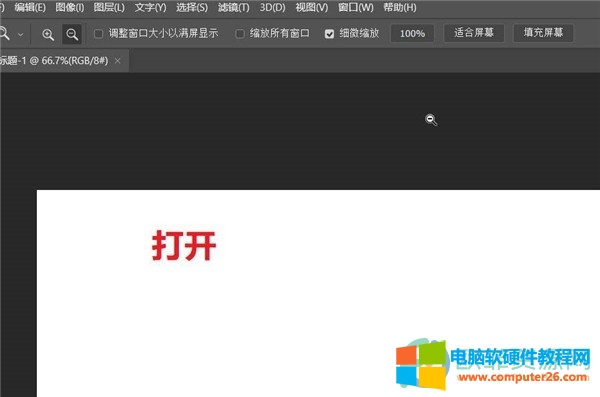
第二步:在上方选项栏的地方,可以看到下图箭头所指的“选择工作区”图标;
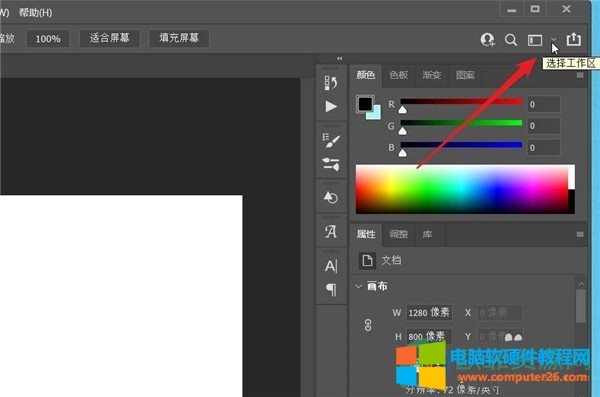
第三步:在展开的下拉选项中可以看到“基本功能”处于勾选状态;
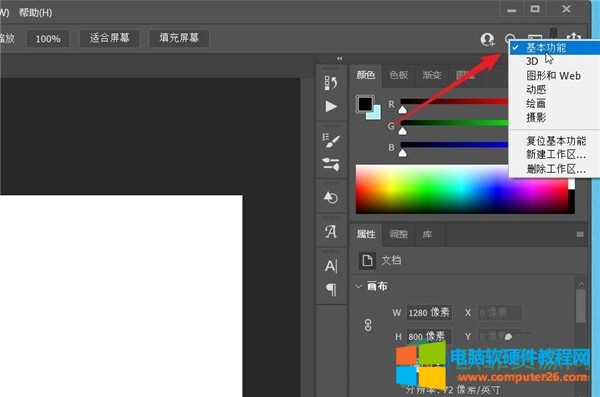
第四步:点击切换到“3D”,就可以了;
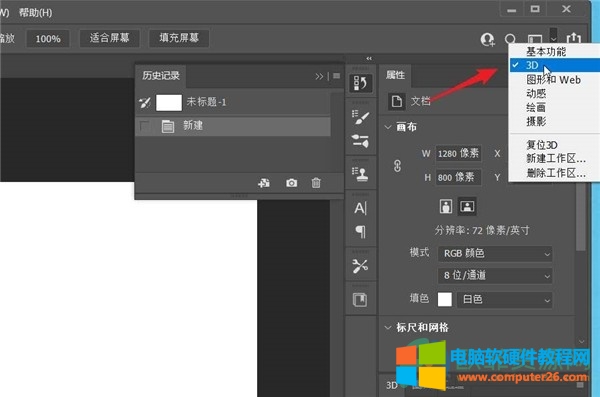
第五步:点击3D面板,可以看到一些3D设置选项;
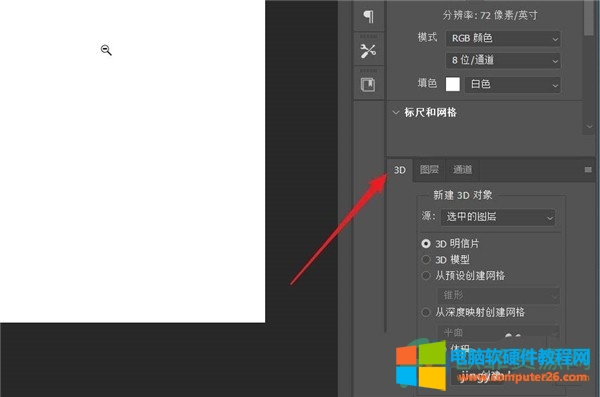
第五步:除了上面提供的方式,还可以通过依次找到并点击“窗口”——“工作区”——“3D”进行更改,另外,PS还可以根据自己的使用需求“新建工作区”哦。
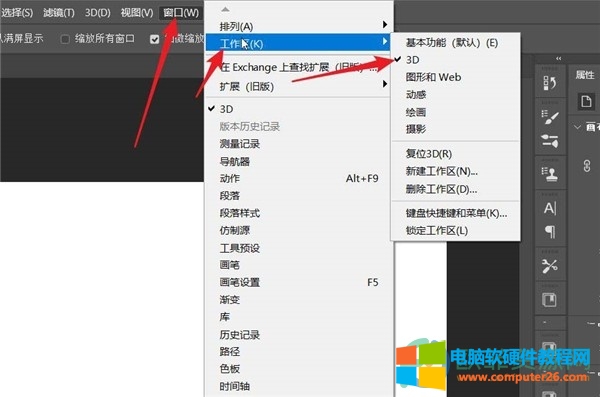
标签: PS工作区域改为3D工作区
相关文章
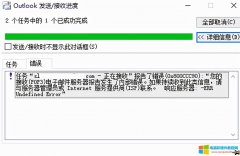
客户使用的是163的免费企业邮箱。之前使用一直正常,OUTLOOK发生故障的时候,可以正常发邮件,但是无法接收任何邮件,会闪过正在接收邮件,但是很快就报错。 接收邮件的时候报告......
2022-06-29 236 0x800CCC90
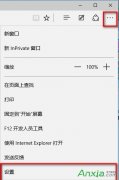
打开Edge浏览器,点击右上角的三个点,进入【设置】 在设置的下面,选择查看【高级设置】 在【高级设置】界面,关闭Edge的Flash功能。到这里屏蔽一些基于flash的广告绰绰有余了,并......
2016-09-30 204 Edge浏览器

1、如果是桌面歌词,请将鼠标移动到歌词处,会出现一个工具栏,点击当中的歌词不对,就可以搜索您需要的歌词; 2、如果是软件界面的歌词,请用右键点击歌词,然后选择搜索歌词。......
2016-08-18 202 酷狗音乐